
このトピックでは、WinToolbarsManager の組み込みのデザイナを使用して UltraTaskPaneToolbar を作成する方法について説明します。
Ultimate UI for Windows Forms 2005 Volume 1 から、Microsoft Office のタスク ペイン スタイルに基づく新しいツールバー タイプ、UltraTaskPaneToolbar が導入されました。タスク ペインは UltraToolbar の派生クラスとして実装されており、ドラッグしてフローティング ウィンドウに表示できる点で標準のツールバーに似ています。UltraTaskPaneToolbar の内容領域は、選択されている TaskPaneTool に関連付けられたコントロールが占めます 。
新しい Visual Studio C# または VB.NET Windows アプリケーションを作成します。
デザイン ビューでフォームを開き、ツールボックスで UltraToolbarsManager コンポーネントを探します。UltraToolbarsManager を左クリックしてフォームにドラッグするか、またはツールボックス上でダブルクリックして、プロジェクトに UltraToolbarsManager を追加します。パネル コントロール コンテナをフォームに追加するかどうかを確認するダイアログが表示されるので、[いいえ] を選択します。

コンポーネント トレイで UltraToolbarsManager1 を選択し、フォーム デザイナ上の [新しいツールバー] ボタンを左または右クリックします。[新しいツール] ダイアログが表示されます。

[新しいツール] ダイアログの最初のテキストボックス([ツールバー名])に「myTaskPane」と入力します。これはツールバーの名前であると同時に、UltraToolbarsManager のツールバー コレクション内でこの TaskPaneToolbar を識別するためのキーにもなります。
[ツールバーの種類] ドロップダウンから [タスクペイン ツールバー] を選択します。
ツールバーの位置を表す最後のドロップダウンから [右端にドッキング] を選択して [OK] をクリックします。これで、UltraTaskPaneToolbar がフォームの右端に追加されます。
デザイナ上のフォームは次のスクリーンショットのようになります。
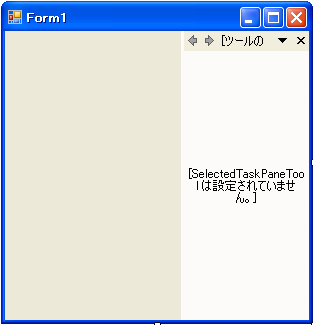
これが UltraTaskPaneToolbar を作成するための基本です。UltraToolbarsManager1 コンポーネントを右クリックして [ユーザー設定] を選択すると、[ユーザー設定] ダイアログの「ツールバー」タブに今、作成した UltraTaskPaneToolbar が表示されます。ここで、デザイナで通常のツールバーを作成する場合と同様にツールバーのプロパティを変更できます。